2020年07月16日更新
【Hakuna Live(ハクナライブ)】PCで視聴する方法を解説!
Hakuna Live(ハクナライブ)をPCで視聴する手順のweb版のURLを紹介しアカウントのログイン方法を紹介します。Hakuna Live(ハクナライブ)をPCで視聴するメリットやデメリットも解説します。ログインなしでもとれるアクションも説明します。
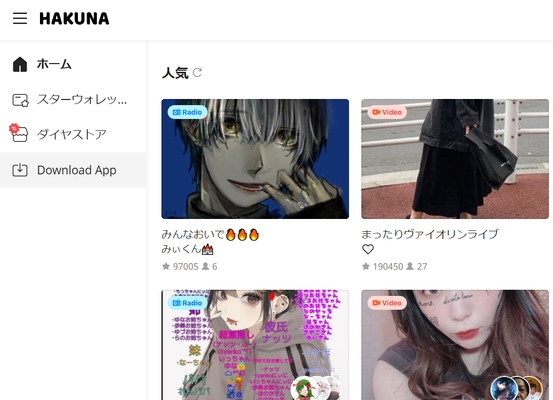
目次
【Hakuna Live(ハクナライブ)】PCで視聴する方法~基本操作~
Hakuna Live(ハクナライブ)をPCで視聴することが可能か、web版のURLやログイン方法など視聴方法を知りたい人。Hakuna Live(ハクナライブ)をPCで視聴するメリット/デメリットについて知りたい人に向け、PCで視聴する方法など詳しく解説していきます。
まずは、Hakuna Live(ハクナライブ)をPCで視聴する方法として「基本操作」について探っていきたいと思います。Hakuna Live(ハクナライブ)のweb版のURLやPCで視聴する際のアクションについて知らなければ操作できませんので知っておいてください。
それでは、Hakuna Live(ハクナライブ)もweb版にPCでアクセスする方法を一つ一つくわしく解説していきたいと思います。
web版のURLにアクセスする
Hakuna Live(ハクナライブ)をPCで視聴する場合は、下のweb版のURLのリンクにアクセスをしていきます。web版のURLにアクセスしますと上の画像のようにトップ画面に行くことができます。
視聴のみの場合はログイン不要
Hakuna Live(ハクナライブ)のweb版のURLにアクセスしましたら、視聴したい配信を選択することでログインなしで視聴することが可能です。
 YouTubeで「エイベックス」がライブ映像を無料で公開!浜崎あゆみなど100本!
YouTubeで「エイベックス」がライブ映像を無料で公開!浜崎あゆみなど100本!【Hakuna Live(ハクナライブ)】PCで視聴する方法~ログイン~
ここからは、Hakuna Live(ハクナライブ)でPCで視聴する方法として「ログイン」する方法についてフォーカスして説明をしていきたいと思います。
Hakuna Live(ハクナライブ)のweb版にログインをすることで、さまざまなアクションをとることが可能になりますので、PCで視聴する場合はアカウントでログインすることをおすすめします。
では、さっそくHakuna Live(ハクナライブ)のweb版にアカウントログインしてできるアクションとログインする方法を解説していきたいと思いますので、参考にして利用してください。
ログインが必要なアクション
Hakuna Live(ハクナライブ)のweb版は、ログインなしでも視聴できますがアクションに制限がかかります。そこで、ログインが必要なアクションをまとめましたので、自分が行いたいアクションを確認しておくと今後スムーズに使うことができるはずです。
ログアウト状態では選択できないアクションを紹介させていただきます。
チャットの送信
ログインが必要なアクションとして「チャットの送信」があります。アカウントのログイン後にチャット機能が使えるようになります。
ギフトを贈る
つづいてのログインが必要なアクションは「ギフトを贈る」ことがあげられます。チャットと同様にログイン後に行えます。
ユーザーの検索
ログインが必要なアクションとして「ユーザーの検索」があります。ログアウトしている状態では、ユーザーの検索画面が表示されません。ログインをすると上の画像のように「ユーザー検索画面が表示」されるようになります。
ログイン方法
ここからは、Hakuna Live(ハクナライブ)のweb版にログインする方法を紹介させていただきます。
「ログイン」をクリックする
まずは、web版にPCでアクセスをしていきます。トップ画面の右上にある「ログイン」をクリックして操作を行っていきます。
連携アカウントを選択する
ここから、ログインする連携アカウントを選択していきます。
ユーザー情報を登録する
連携アカウントを選択すると、ユーザー情報を登録画面になりますのでログインを行ってください。
 AKB48のVRライブ配信「LiVR」を開始!劇場公演を神席で視聴!
AKB48のVRライブ配信「LiVR」を開始!劇場公演を神席で視聴!【Hakuna Live(ハクナライブ)】PCで視聴するメリット/デメリット
つづきましては、Hakuna Live(ハクナライブ)をPCで視聴するメリット/デメリットについてそれぞれくわしく解説をしていきたいと思います。
Hakuna Live(ハクナライブ)をアプリではなく、PCで視聴することで受けられるメリットがあり受けてしまうデメリットがあります。便利になることもありますし、もちろん不便になることもありますのでしっかりとメリット・デメリットを確認しておくべきです。
メリット
まずは、Hakuna Live(ハクナライブ)をPCで視聴する主なメリットを一つ一つ説明していきたいと思います。
大画面で視聴できる
PCで視聴するメリットとして「大画面で視聴できる」ことがあげられます。スマホのアプリで利用をすると、画面が小さいので見えづらいと感じる人もいるかと思われます。PCであれば、ディスプレイが大きので迫力あるライブを楽しめます。
スマホとアカウントを共有できる
つづいてのPCで視聴するメリットは「スマホとアカウントを共有できる」こともあげられます。スマホで登録したアカウントで、そのままweb版にログインできますので情報を引き継ぐことができます。情報が同期されていますので、スムーズに視聴できます。
レベル/ダイヤ/スターなどを共有もできますので、すぐに特典を受けられます。
マルチタスクで視聴できる
最後に紹介をする、PCで視聴するメリットとして「マルチタスクで視聴できる」こともあります。PCはディスプレイを切り替えたり、2つ用意することができますので何か作業をしながらHakuna Liveを楽しむことができます。
デメリット
一方でHakuna Live(ハクナライブ)をPCで視聴するデメリットについても注目していきます。
配信はベータ版
PCで視聴するデメリットとして「配信はベータ版」になってしまうことがあげられます。ベータ版はあくまでもテスト段階ですので、動作が不安定になる場合があります。
配信機器が必要
つぎのPCで視聴するデメリットは「配信機器が必要」になることもあります。PCにカメラやマイクが内蔵されていない場合は、別途購入が必要になります。
 【ライブ配信アプリ】「HAKUNA」は怪しい?稼げるのか解説!
【ライブ配信アプリ】「HAKUNA」は怪しい?稼げるのか解説!【Hakuna Live(ハクナライブ)】PCで視聴できない時の対処方法
ここからは、Hakuna Live(ハクナライブ)をPCで視聴できない時の対処方法についてフォーカスして説明をしていきたいと思います。
Hakuna Live(ハクナライブ)のアプリでは視聴できるのに、PC版だと配信を視聴することができないという場合もありますので、原因や対処法を覚えておくことをおすすめします。
ブラウザを変更する
PCで視聴できない場合として効果的なのが「ブラウザを変更する」ことです。特定のブラウザでエラーが出ている可能性があるので、別の正常なブラウザに切り替えると解決するかもしれません。
端末を変更する
つぎのPCで視聴できない対処法としては「端末を変更する」ことも手です。スマホなどでも視聴できないか確認することで、PCに問題があるのか「ハクナライブ自体」に問題があるのか見極めることができます。
ログインし直す
つづいての紹介をする、PCで視聴できない対処法は「ログインし直す」ことです。ログインしているアカウント情報に不具合が発生している可能性があります。その場合は一度ログアウトすることで、不具合が取り除かれます。
PCを再起動する
最後に紹介をする、PCで視聴できない対処法としては「PCを再起動する」こともあげられます。PC自体に一時的なエラー・不具合が発生している場合は、配信の視聴に問題を受けることもあります。
PCを再起させることにより、一時的なエラーがリフレッシュされますので原因が特定できない場合は先に再起動させることをおすすめします。
まとめ
以上が、【Hakuna Live(ハクナライブ)】PCで視聴する方法を解説!の記事でした。Hakuna Live(ハクナライブ)は、アプリとweb版どちらでも利用できますが使えるアクションに違いがありますので、良く理解をしておく必要があります。
それでは、この記事を参考してハクナライブをPCで視聴してみてはいかがでしょうか。
合わせて読みたい!ライブ配信アプリに関する記事一覧
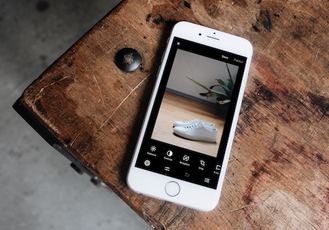 【ライブ配信アプリ】「Pococha」についてくわしく解説!
【ライブ配信アプリ】「Pococha」についてくわしく解説! 【双方向ライブ配信】「リモステ」をAOI Pro.が開始!
【双方向ライブ配信】「リモステ」をAOI Pro.が開始! ライブ配信アプリ「LIVE812」についてくわしく解説!
ライブ配信アプリ「LIVE812」についてくわしく解説!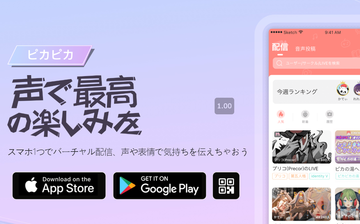 【ライブ配信】「ピカピカ」アプリの使い方!配信方法も解説!
【ライブ配信】「ピカピカ」アプリの使い方!配信方法も解説!












